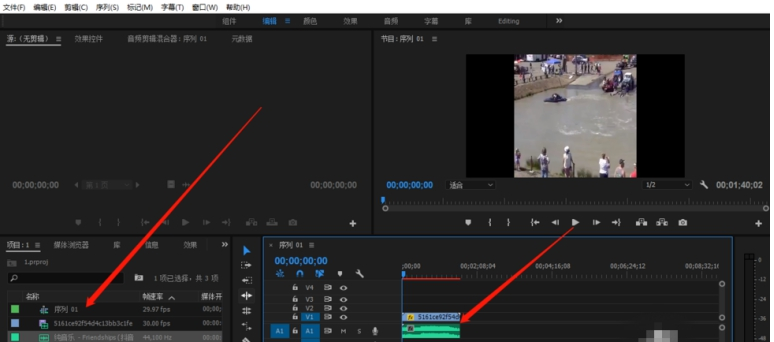 2、点击菜单栏的字幕——新建字幕——默认滚动字幕,
2、点击菜单栏的字幕——新建字幕——默认滚动字幕,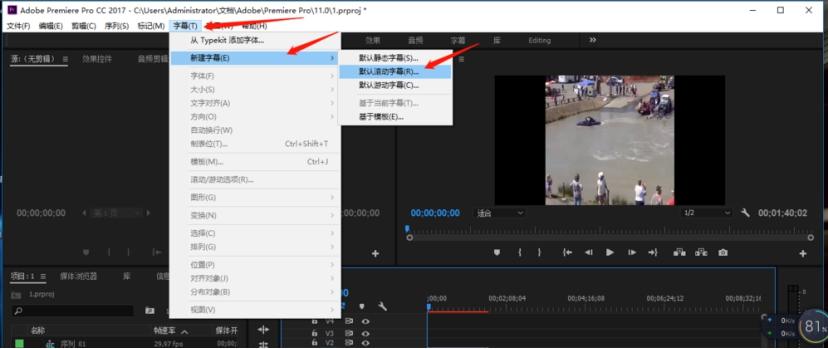 3、弹出新的窗口,选择T,把弄好的文字分段放进选框,
3、弹出新的窗口,选择T,把弄好的文字分段放进选框,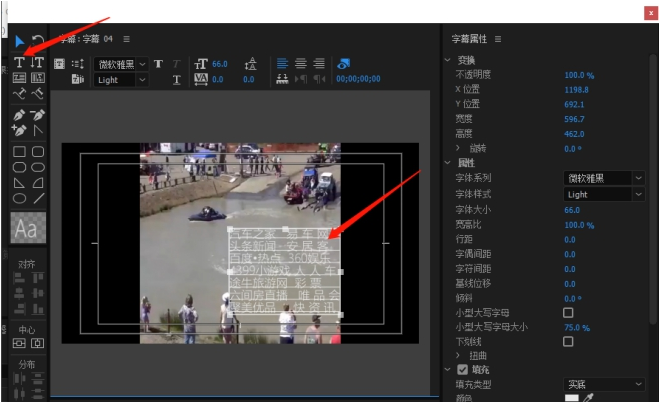 4、点击选择滚动/游动选项(R),
4、点击选择滚动/游动选项(R),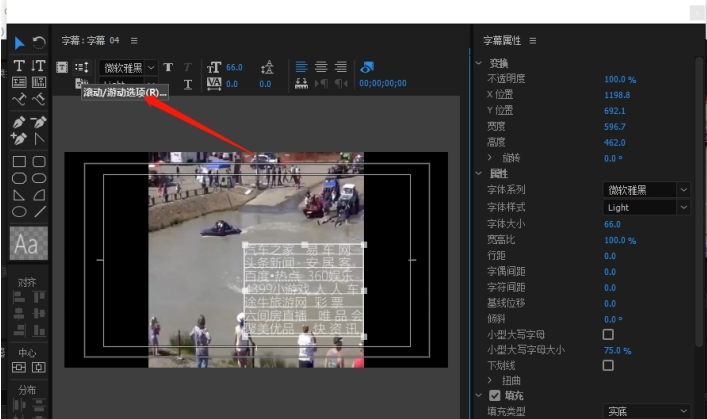 5、选择滚动,勾选开始于屏幕外、结束于屏幕外,
5、选择滚动,勾选开始于屏幕外、结束于屏幕外,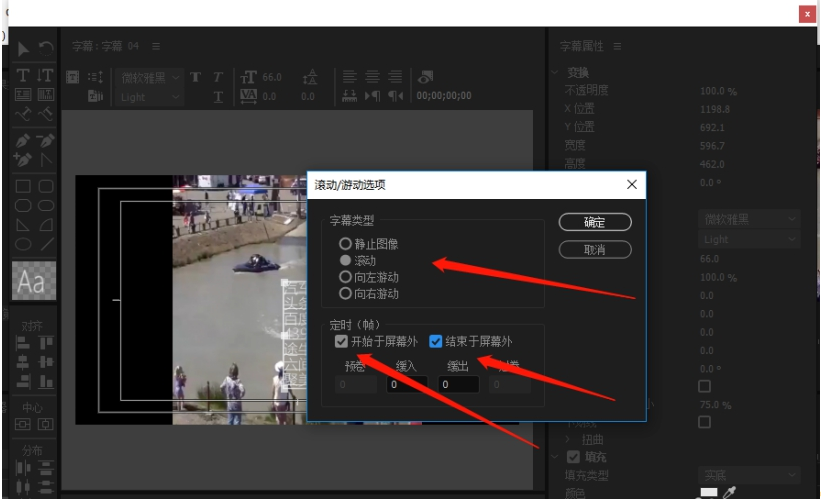 6、然后直接关闭,保存字幕,
6、然后直接关闭,保存字幕,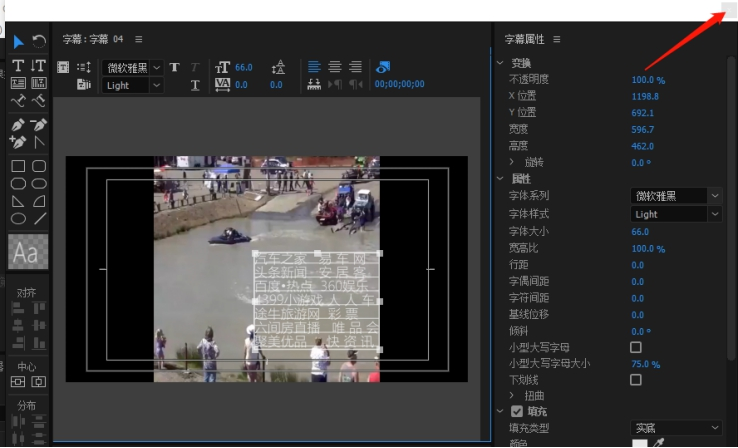 7、在左边素材库处直接把字幕拉到操作区,
7、在左边素材库处直接把字幕拉到操作区,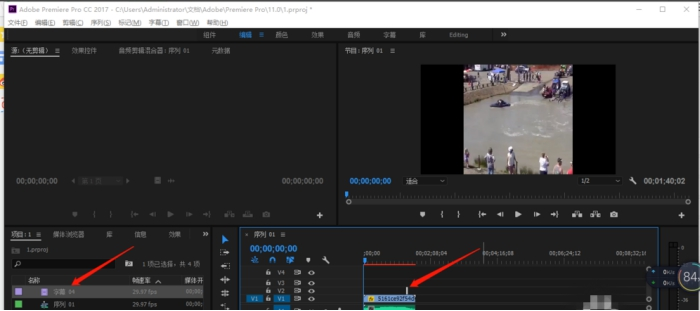 8、然后把字幕拉长可以延迟字幕滚动时间,点击播放、欣赏一下效果。
8、然后把字幕拉长可以延迟字幕滚动时间,点击播放、欣赏一下效果。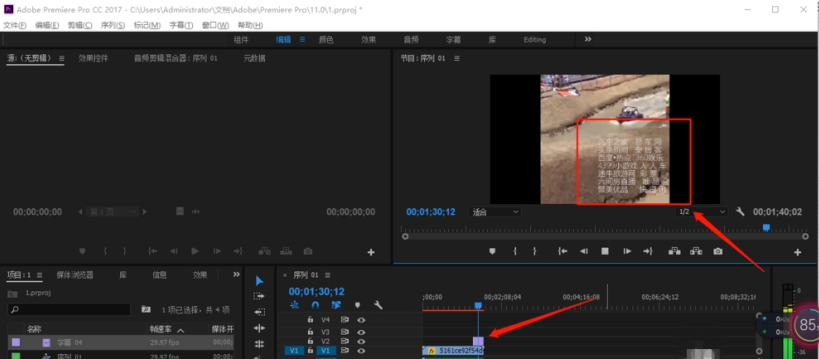 看完以上的内容,大家对使用premiere制作影片后滚动字幕的教程有没有一些了解?更多相关教程,请继续关注乐呵呵网。
看完以上的内容,大家对使用premiere制作影片后滚动字幕的教程有没有一些了解?更多相关教程,请继续关注乐呵呵网。

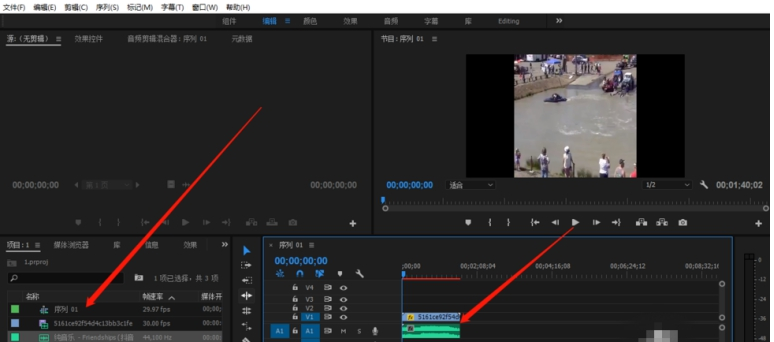 2、点击菜单栏的字幕——新建字幕——默认滚动字幕,
2、点击菜单栏的字幕——新建字幕——默认滚动字幕,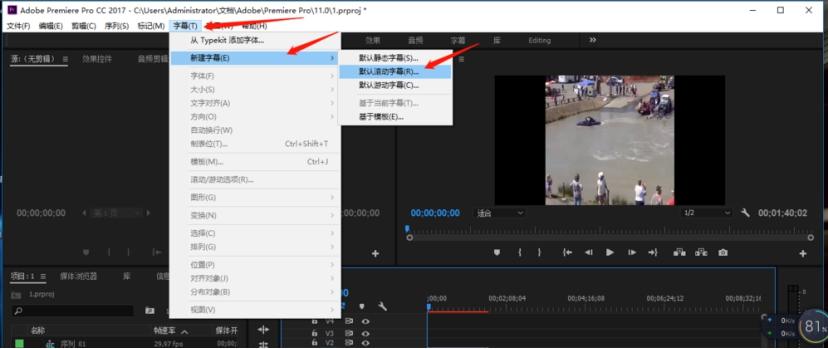 3、弹出新的窗口,选择T,把弄好的文字分段放进选框,
3、弹出新的窗口,选择T,把弄好的文字分段放进选框,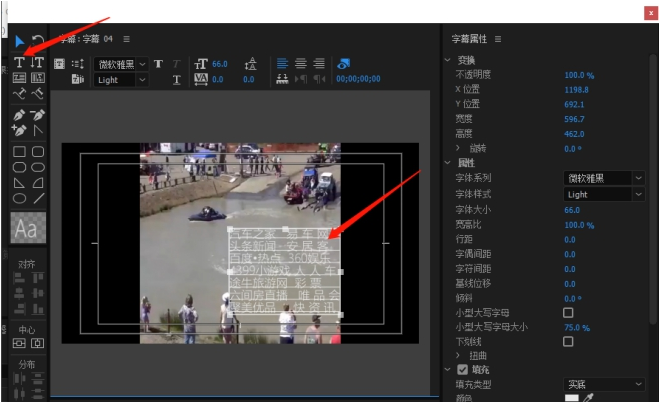 4、点击选择滚动/游动选项(R),
4、点击选择滚动/游动选项(R),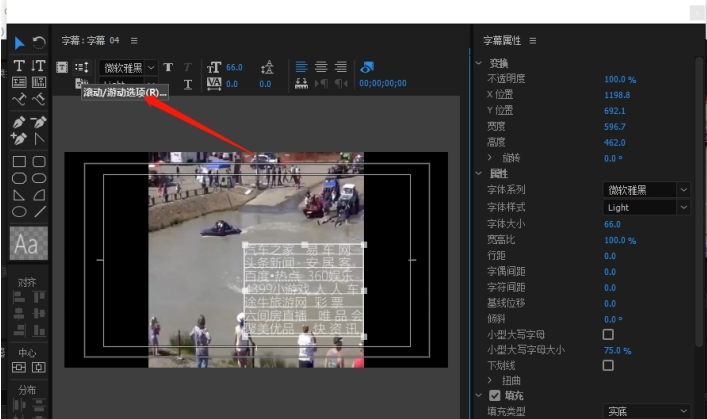 5、选择滚动,勾选开始于屏幕外、结束于屏幕外,
5、选择滚动,勾选开始于屏幕外、结束于屏幕外,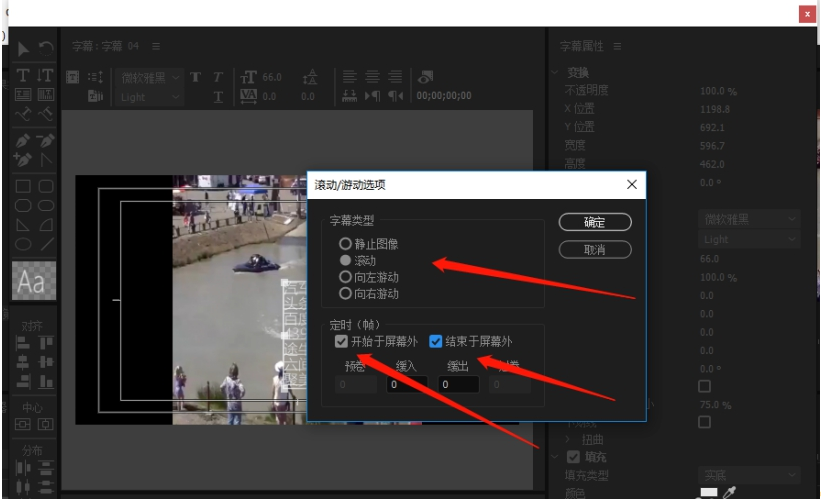 6、然后直接关闭,保存字幕,
6、然后直接关闭,保存字幕,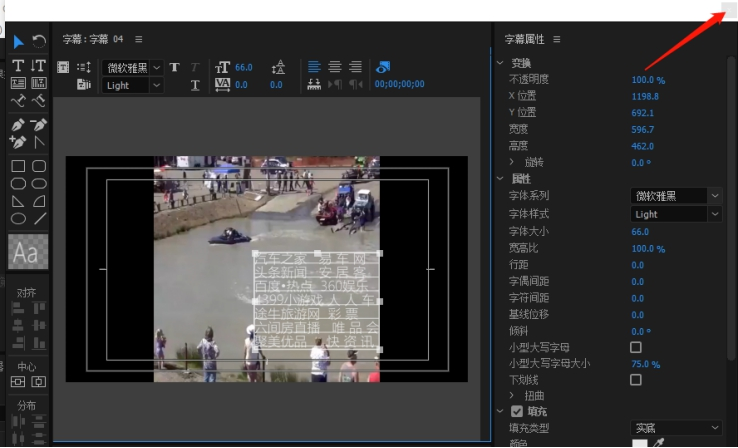 7、在左边素材库处直接把字幕拉到操作区,
7、在左边素材库处直接把字幕拉到操作区,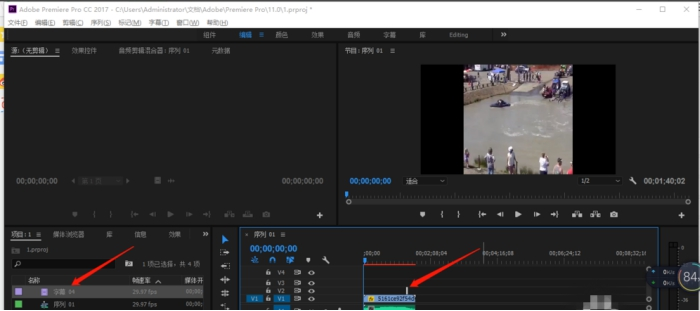 8、然后把字幕拉长可以延迟字幕滚动时间,点击播放、欣赏一下效果。
8、然后把字幕拉长可以延迟字幕滚动时间,点击播放、欣赏一下效果。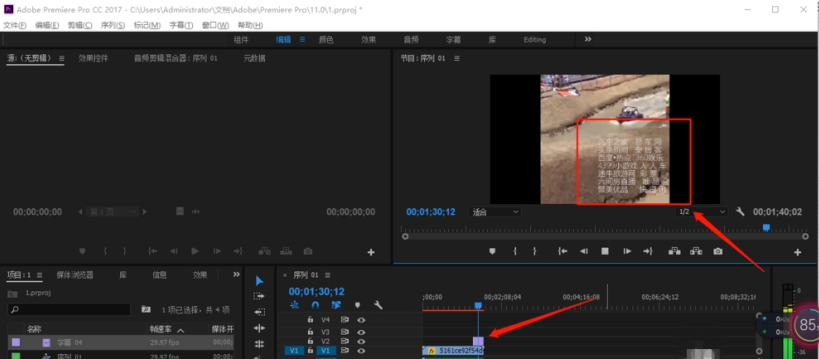 看完以上的内容,大家对使用premiere制作影片后滚动字幕的教程有没有一些了解?更多相关教程,请继续关注乐呵呵网。
看完以上的内容,大家对使用premiere制作影片后滚动字幕的教程有没有一些了解?更多相关教程,请继续关注乐呵呵网。
相关文章:
网公网安备:皖ICP备2020019022号-8 Copyright ¢ 2020-2025 Powered by V1.8 All Rights Reserved 技术支持:乐呵呵网
声明:本站所有资源以学习为主
